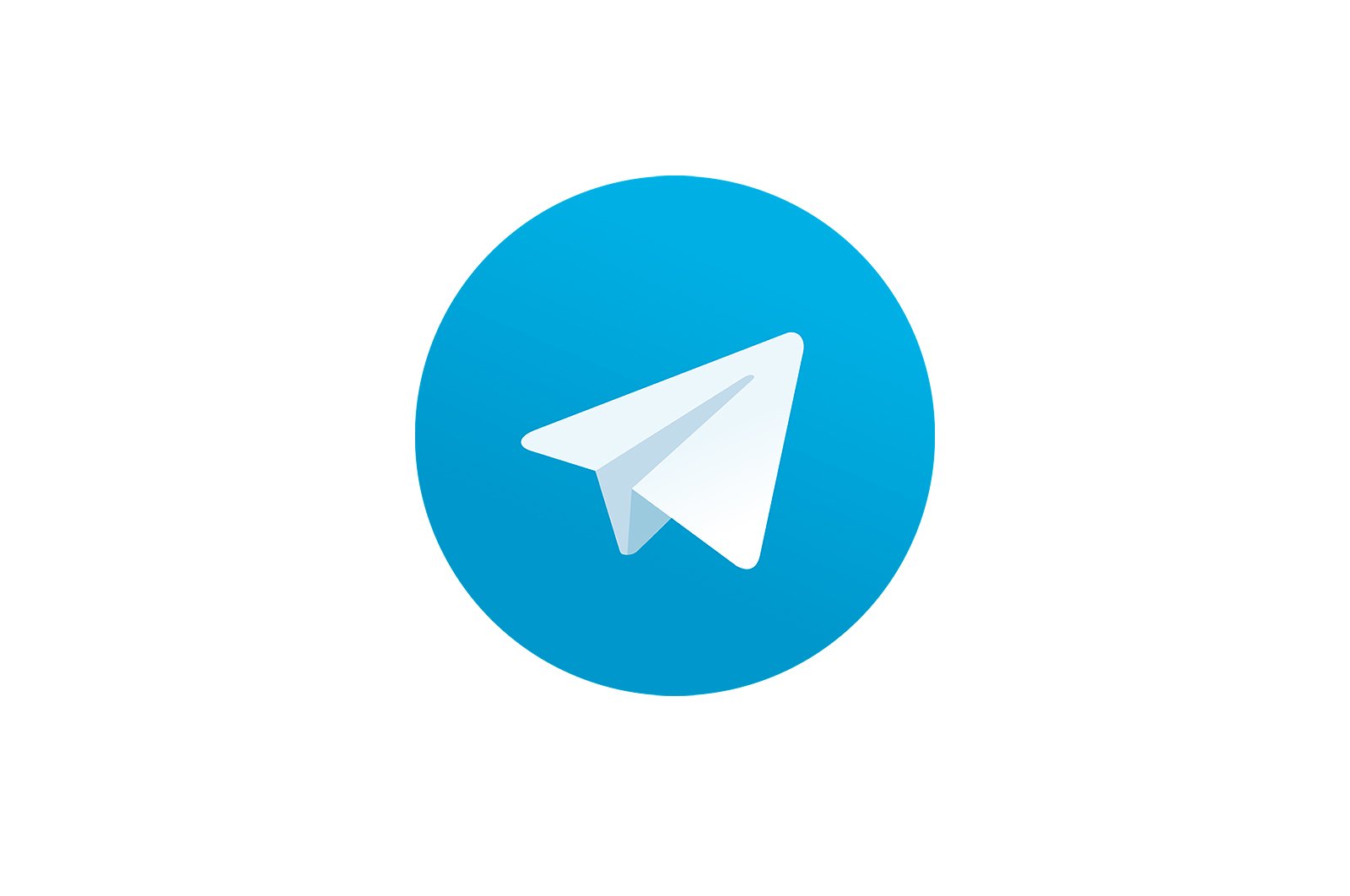
Telegram messenjerini kompyuter va mobil qurilmalarda olib tashlash haqida malumot
Mashhur xususiyatlarga boy Telegram dasturi o’zining foydalanuvchi auditoriyasiga nafaqat aloqa uchun, balki notalar va ahamiyatsiz narsalardan tortib audio va videogacha bo’lgan turli xil tarkibni iste’mol qilish uchun ham keng imkoniyatlarni taklif etadi. Ushbu va boshqa ko’plab afzalliklarga qaramay, ba’zi hollarda ushbu dasturni o’chirib tashlash kerak bo’lishi mumkin. Mana buni qanday qilish kerakligi.
Telegram dasturini olib tashlash
Pavel Durov tomonidan ishlab chiqilgan messenjerni o’chirish protsedurasi umumiy holatlarda qiyinchilik tug’dirmasligi kerak. Uni amalga oshirishda yuzaga kelishi mumkin bo’lgan nuanslarni faqat Telegram ishlatiladigan operatsion tizimning o’ziga xos xususiyatlari belgilashi mumkin, shuning uchun biz uning bajarilishini mobil qurilmalarda ham, ikkinchisidan boshlab kompyuter va noutbuklarda namoyish etamiz.
Windows
Windows-da biron bir dasturni olib tashlash kamida ikkita usulda amalga oshiriladi: standart vositalar yordamida va maxsus dastur yordamida. Va faqat Microsoft operatsion tizimining o’ninchi versiyasi bu qoidadan biroz chetga chiqdi, chunki u bitta emas, ikkita o’chirish vositasini birlashtiradi. Darhaqiqat, biz sizning misolingizda Telegramni qanday o’chirib tashlashni ko’rib chiqamiz.
1-usul: «Dasturlar va komponentlar».
Ushbu element mutlaqo Windows-ning barcha versiyalarida mavjud, shuning uchun uni yaxshi ishlatadigan har qanday dasturni o’chirish variantini universal deb atash mumkin.
- Ustiga bosing «WIN + R» oynani chaqirish uchun klaviaturada «Yugur». va quyida ko’rsatilgan buyruqni kiriting, so’ngra bosing «QABUL QILAMAN». yoki kalit «KIRISH».
appwiz.cpl - Bu tizimning bizni qiziqtirgan qismini ochadi. «Dasturlar va komponentlar»Asosiy oynada, kompyuteringizda o’rnatilgan barcha dasturlarning ro’yxatida Telegram Desktop-ni qidiring. Sichqonchaning chap tugmachasini bosish orqali uni tanlang va so’ngra yuqori paneldagi tugmani bosing «O’chirish»..
Eslatma: Agar sizda Windows 10 o’rnatilgan bo’lsa va Telegram dasturlar ro’yxatida bo’lmasa, ushbu maqolaning keyingi qismiga o’ting — «Sozlamalar»..
- Qalqib chiquvchi oynada messenjerni o’chirishga roziligingizni tasdiqlang.
Ushbu protsedura tom ma’noda bir necha soniya davom etadi, ammo tugallangandan so’ng quyidagi oyna paydo bo’lishi mumkin, uni bosishingiz kerak bo’ladi «QABUL QILAMAN».:
Bu shuni anglatadiki, dastur sizning kompyuteringizdan o’chirilgan bo’lsa ham, ba’zi fayllar orqada qoladi. Odatiy bo’lib, ular quyidagi katalogda joylashgan:
C:UsersUser_nameAppDataRoamingTelegram DesktopUser_namebu holda sizning Windows foydalanuvchi nomingiz. Biz taqdim etgan yo’lni nusxa oling, oching «Tadqiqotchi». o Bu kompyuter. va uni manzil satriga joylashtiring. Shablon nomini o’z nomingiz bilan o’zgartiring, so’ngra tugmasini bosing «KIRISH» yoki o’ngdagi qidirish tugmasi.Shuningdek o’qing: Windows 10 da «Explorer» ni qanday ochish kerak
Jildning barcha tarkibini bosish orqali ajratib ko’rsatish «CTRL + A» klaviaturada, keyin tugmalar birikmasidan foydalaning «SHIFT + DELETE».
Qalqib chiqadigan oynada qoldiq fayllarni olib tashlashni tasdiqlang.
Ushbu katalog o’chirilgandan so’ng, Windows-dagi Telegramni olib tashlash jarayoni to’liq tugallangan deb hisoblanishi mumkin.
Tarkibi hozirgina biz olib tashlangan Telegram Desktop papkasini ham o’chirish mumkin.
2 -usul: «Sozlamalar».
Windows 10 operatsion tizimida biron bir dasturni o’chirish uchun siz unga murojaat qilishingiz mumkin (va ba’zan kerak) «Parametrlar».. Bundan tashqari, agar siz Telegramni rasmiy saytdan yuklab olingan EXE fayli orqali emas, balki Microsoft do’koni orqali o’rnatgan bo’lsangiz, undan faqatgina shu yo’l bilan xalos bo’lishingiz mumkin.
Lea tambien: Microsoft do’konini Windows 10-ga o’rnatish
- Menyuni oching «Boshlash». va yon paneldagi tishli belgini bosing yoki shunchaki «G’alaba + Men». Ushbu harakatlarning har biri ochiladi «Parametrlar»..
- Bo’limga o’ting «Ilovalar»..
- O’rnatilgan dasturlarning ro’yxati bo’ylab pastga siljiting va unda Telegramni toping. Bizning misolimizda dasturning ikkala versiyasi ham kompyuteringizga o’rnatilgan. Ism bilan «Telegram ish stoli» va kvadrat belgisi, u Windows dastur do’konidan o’rnatildi va «Telegram № ish stoli versiyasi.»dumaloq belgi bilan — rasmiy veb-saytidan yuklab olingan.
- Kuryer nomini va keyin paydo bo’lgan tugmani bosing «O’chirish»..
Qalqib chiquvchi oynada yana shunga o’xshash tugmani bosing.
Agar siz Microsoft do’konidan messenjer versiyasini o’chirib tashlasangiz, endi hech qanday harakat qilishingiz shart emas. Agar oddiy dasturni o’chirib tashlayotgan bo’lsangiz, bosish orqali ruxsat bering «Ha». ochilgan oynada va maqolaning oldingi qismining 3-bandida tasvirlangan barcha boshqa amallarni takrorlang.
Windows’ning istalgan versiyasida Telegram’ni o‘chirish shunchalik oson. Agar biz «o’nlik» va do’kon ilovasi haqida gapiradigan bo’lsak, bu protsedura tom ma’noda bir necha marta bosish orqali amalga oshiriladi. Agar avval rasmiy saytdan yuklab olingan va o’rnatilgan messenjer o’chirilgan bo’lsa, fayllaringiz saqlangan papkani ham o’chirishingiz kerak bo’lishi mumkin. Biroq, hatto buni murakkab protsedura deb ta’riflab bo’lmaydi.
Lea tambien: Windows-da dasturlarni olib tashlash 10
Android
Android operatsion tizimiga ega smartfon va planshetlarda Telegram mijoz dasturini ham ikki yo’l bilan olib tashlash mumkin. Ular hisobga olinishi kerak.
1-usul: Asosiy ekran yoki dastur menyusi
Agar siz uni o’chirishni xohlaganingizga qaramay, faol Telegram foydalanuvchisi bo’lsangiz, ehtimol mobil qurilmangizning asosiy ekranlaridan birida joylashgan messenjerni tezda ishga tushirish uchun yorliq bo’lishi mumkin. Agar yo’q bo’lsa, umumiy menyuga o’ting va uni o’sha erda toping.
Eslatma: Quyida tavsiflangan o’chirish usuli hamma uchun ham ishlamaydi, ammo aksariyat ishga tushiruvchilar uchun ishlaydi. Agar biron sababga ko’ra siz uni ishlata olmasangiz, qismda quyida tavsiflangan ikkinchi variantga o’ting «Sozlamalar»..
- Asosiy ekranda yoki dastur menyusida Telegram ikonkasini bosing va ushlab turing, xabarlar paneli ostida mavjud variantlar ro’yxati paydo bo’lguncha. Hali ham barmog’ingizni ushlab turing, xabarchi yorlig’ini imzolangan axlat rasmiga o’tkazing «O’chirish»..
- Ilovani o’chirish uchun bosish orqali roziligingizni tasdiqlang «XOP». ochilgan oynada.
- Bir lahzadan so’ng Telegram o’chiriladi.
2 -usul: «Sozlamalar»
Agar avvalgi usul ishlamagan bo’lsa yoki siz an’anaviyroq usulda ishlashni ma’qul ko’rsangiz, boshqa barcha o’rnatilgan dasturlar singari Telegram-ni o’chirib tashlashingiz mumkin:
- Ochish «Sozlamalar». Android qurilmangizdan o’ting va o’ting «Ilovalar va bildirishnomalar» (yoki oddiygina «Ilovalar».operatsion tizim versiyasiga bog’liq).
- Qurilmangizga o’rnatilgan barcha dasturlarning ro’yxatini oching, unda Telegramni qidiring va uning nomini bosing.
- Ilova tafsilotlari sahifasida ga teging «O’chirish». va bosib niyatlaringizni tasdiqlang «QABUL QILAMAN». ochilgan oynada.
Windows-dan farqli o’laroq, Android-ning smartfoni yoki planshetida Telegram messenjerini o’chirish jarayoni nafaqat oddiy, balki qo’shimcha qadamlarni ham bajarishni talab qilmaydi.
Shuningdek o’qing: Android-da dasturni o’chirib tashlang
iOS
iOS uchun Telegram-ni o’chirish Apple mobil operatsion tizimini ishlab chiquvchilari tomonidan taqdim etilgan standart usullardan biri yordamida amalga oshiriladi. Boshqacha qilib aytadigan bo’lsak, siz messenjerda xuddi App Store’dan olingan boshqa iOS ilovalarini o’chirib tashlaganingizdek harakat qilishingiz mumkin. Keyinchalik, keraksiz bo’lib qolgan dasturiy vositadan «qutilish» ning ikkita eng oson va eng samarali usulini batafsil ko’rib chiqamiz.
1-usul: iOS ish stoli
- IOS dasturidagi Telegram messenjeri belgisini boshqa dasturlar qatorida yoki piktogrammalarni shu tarzda guruhlashni afzal ko’rsangiz, ekrandagi papkada qidiring.
Shuningdek o’qing: iPhone ish stolida ilovalar uchun papka yaratish
- Telegram belgisini jonlantirilgan holatga keltirish uchun uni uzoq vaqt bosib turing (xuddi “silkitayotgandek”).
- Ko’rsatmaning oldingi bosqichi natijasida xabarchi belgisining yuqori chap burchagida paydo bo’lgan xoch belgisini bosing. Keyin dasturni o’chirish uchun tizim so’rovini tasdiqlang va tugmachani bosib qurilmangiz ma’lumotlarini xotiradan tozalang «O’chirish».. Bu protsedurani yakunlaydi: Telegram belgisi Apple qurilmangiz ish stolidan deyarli bir zumda yo’qoladi.
2-usul: iOS sozlamalari
- Ochish «Sozlamalar».Apple qurilmangiz ekranidagi tegishli belgini bosish orqali. Keyin o’ting «Asosiy»..
- Tojik «IPhone saqlash».. Ochilgan ekranda qurilmangizga o’rnatilgan ilovalar ro’yxatidan Telegramni topish uchun yuqoriga suring va messenjer nomiga teging.
- Pulse «Dasturni o’chirish» ekranda mijozning ilova haqidagi ma’lumotlari, so’ngra pastki qismida paydo bo’lgan menyuda shu nomdagi element ko’rsatilgan. Telegramni o’chirib tashlash uchun bir necha soniya kutib turing — natijada messenjer o’rnatilgan dasturlar ro’yxatidan yo’qoladi.
Telegramni Apple qurilmalaringizdan olib tashlash juda oson, agar keyinchalik Internet orqali eng ommabop ma’lumot almashish xizmatiga kirishni tiklashingiz kerak bo’lsa, siz iOS muhitida messenjerni o’rnatish haqidagi veb-saytimizdagi maqoladagi tavsiyalardan foydalanishingiz mumkin. .
Davomi: Telegram messenjerini iPhone-ga qanday o’rnatish
Xulosa:
Telegram messenjeri kabi ishlatish juda oson va yaxshi ishlab chiqilgan, ba’zida uni o’chirib tashlashingiz kerak bo’ladi. Bugun bizning maqolamizni o’qib bo’lgach, siz buni Windows, Android va iOS-da qanday qilishni bilasiz.
Muammoni hal qilishda sizga yordam bera olganimizdan xursandmiz.
Bizning mutaxassislarimiz imkon qadar tezroq javob berishga harakat qilishadi.
Ushbu maqola sizga yordam berdimi?
Telegram, Texnologiyalar
Telegram messenjerini kompyuter va mobil qurilmalarda olib tashlash